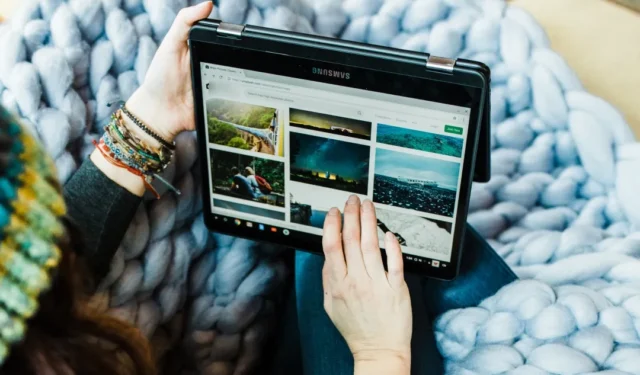
Žiūrėdami „YouTube“ vaizdo įrašą arba „Netflix“ filmą telefone, galbūt norėsite perjungti į didesnį ekraną. Naudodami „Chromecast“ lengva perduoti ekraną iš „Android“ telefono į išmanųjį televizorių . Bet ką daryti, jei norite pereiti prie „Chromebook“? Na, nėra numatytosios parinkties. Tačiau naudodami trečiųjų šalių programas galite perduoti „YouTube“ vaizdo įrašus į „Chromebook“ įrenginį, pavertę jį „Chromecast“ imtuvu. Štai kaip galite tai padaryti.
Perduokite iš „Android“ telefono ar planšetinio kompiuterio į „Chromebook“.
Kad galėtumėte perduoti į „Chromebook“, jis turi veikti kaip „Chromecast“ imtuvas. Kadangi ši funkcija neįjungta „Chromebook“, turėsite pasinaudoti programa. Štai kaip galite priversti „Chromebook“ ieškoti „Chromecast“ signalų ir prie jo prisijungti.
1. Įdiekite CastReceiver programą į „Chromebook“ iš „Google Play“ parduotuvės
2. Atidarykite programą ir spustelėkite Išbandyti. Kad galėtumėte perduoti, turite atidaryti programą. Pro versija CastReceiver teigia, kad programa veikia fone. Tačiau ši funkcija neveikia „Chromebook“ įrenginiuose.

3. Įsitikinkite, kad „Android“ telefonas ir „Chromebook“ yra prijungti prie to paties „Wi-Fi“ tinklo.
4. Jei norite perduoti vaizdo įrašą iš „Android“ į „Chromebook“, atidarykite bet kurią programą, kuri leidžia telefone perduoti mediją, pvz., „Netflix“. Programoje palieskite perdavimo piktogramą, kad pasirinktumėte įrenginį, kurį norite perduoti.
5. „Chromebook“ įrenginyje atidarykite „CastReceiver“ ir netoliese esančiuose „Chromecast“ įrenginiuose pasirinkite „Chromebook“ pavadinimą.

6. Palietus bus pradėtas leisti vaizdo įrašą arba filmą, kurį perduodate.

„Android“ telefoną arba planšetinį kompiuterį perjunkite į „Chromebook“.
Jei norite peržiūrėti „Android“ telefono ekraną tiesiai „Chromebook“ įrenginyje, užuot perdėję filmą ar nuotrauką, turėsite jį atspindėti. Laimei, anksčiau minėta programa „CastReceiver“ taip pat leidžia tai padaryti.
1. Įdiekite programą „CastReceiver“ iš „Play“ parduotuvės „Chromebook“ įrenginyje ir atidarykite ją.
2. Įsitikinkite, kad „Chromebook“ ir „Android“ telefonas yra prijungti prie to paties „Wi-Fi“ tinklo.
3. „Android“ telefone braukite žemyn sparčiųjų nustatymų skydeliu viršuje ir bakstelėkite parinktį Ekrano bendrinimas arba Perdavimas.
4. Iššokančiajame meniu matysite įrenginio pavadinimą arba Chromebook

5. Tai gali užtrukti kelias sekundes, tada galėsite srautiniu būdu perduoti telefono ekraną į „Chromebook“.

Nėra jokių nustatymų, kuriuos galėtumėte konfigūruoti, išskyrus įrenginio pavadinimo pakeitimą naudojant „CastReceiver“ programą „Chromebook“ įrenginyje.
Išbandėme „AirDroid“ ir keletą kitų liejimo sprendimų, tačiau patirtis išliko beveik tokia pati. Be to, dalindamiesi ekranu patyrėme nedidelį atsilikimą.
Perduokite iš „Android“ į „Chromebook“.
Nėra daug trečiųjų šalių programų, kurios gali paversti įrenginį „Chromecast“ imtuvu. Nors „CastReceiver“ programa veikia, ji kartais gali veikti. Gali tekti iš naujo paleisti programą arba prisijungti prie to paties „Wi-Fi“, kad ji veiktų. Be to, jis atkuria mediją tik tiesiogiai „CastReceiver“ programoje ir negaunate jokių atkūrimo valdiklių. Taigi, norėdami valdyti vaizdo įrašų atkūrimą, vis tiek turėsite naudoti „Android“ telefoną.
Nors „Android“ ir „ChromeOS“ yra skirtingos operacinės sistemos, jos taip pat turi keletą panašumų. Išbandykite integruotas ekosistemos funkcijas tarp „Android“ ir „Chromebook“.


Parašykite komentarą